Hogyan változtassuk meg egy kép színét: Teljes útmutató kezdőknek
Előfordul veled, hogy ránézel egy fotóra és azt gondolod: „Fúj, ez a kék egyszerűen nem jó, vagy talán kéne…” változtassa meg a kép színét hogy illeszkedjen egy adott esztétikához az osztálytermi prezentációdban, egy gyors online megosztásban, vagy szemet gyönyörködtető képernyőgrafikaként.? Mindannyian jártunk már így! Bosszantó, amikor egyetlen zavaró árnyalat tönkreteszi a tökéletes képet. De ne aggódj, és tanuld meg, hogyan állíthatod be és cserélheted ki a kép színeit, hogy még magasabb szintre emeld a fotózási játékodat. Akár teljesen kezdő vagy, akár készen állsz arra, hogy belemerülj az Adobe Photoshop mélyébe, mi segítünk.
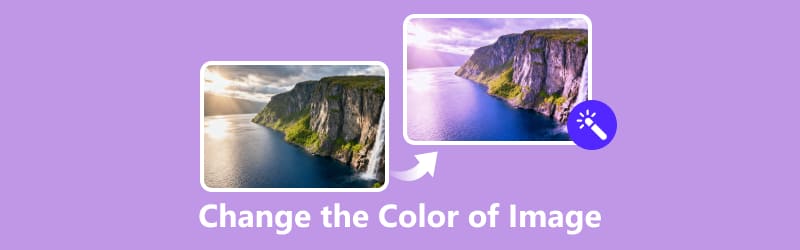
- ÚTMUTATÓ LISTÁJA
- 1. rész: Hogyan módosíthatjuk egy kép színét a Photoshopban
- 2. rész: Hogyan módosíthatod egy kép színét a telefonodon
- 3. rész: Hogyan változtassuk meg a kép színét online
- 4. rész: Tippek a legjobb megjelenés eléréséhez
- 5. rész: GYIK
1. rész: Hogyan módosíthatjuk egy kép színét a Photoshopban
Ha precíz és teljes kontrollt keresel a kép színeinek módosítása felett, a Photoshop a tökéletes eszköz. Az egyik legnépszerűbb és leghatékonyabb képszerkesztő programként számos lehetőséget kínál a képszínek módosítására. A finom módosításoktól a drámai változtatásokig a Photoshop mindent meg tud csinálni.
Személyes tapasztalataim alapján szeretem a Photoshop használatát, de eleinte ijesztő lehet. Azonban, ha megszokjuk a kezelőfelületét, hihetetlenül intuitívvá válik. Íme néhány kedvenc eszközöm a kép színének cseréjéhez:
Színcsere eszköz
Ezzel a funkcióval kiválaszthatsz egy színt a képeden, és lecserélheted egy újra. Fantasztikus, ha egy adott objektum vagy terület színét szeretnéd megváltoztatni anélkül, hogy a kép többi részét befolyásolnád. Csak válaszd ki a módosítani kívánt színt, majd válaszd ki az újat!
Menj Kép > Korrekciók > Szín cseréje.
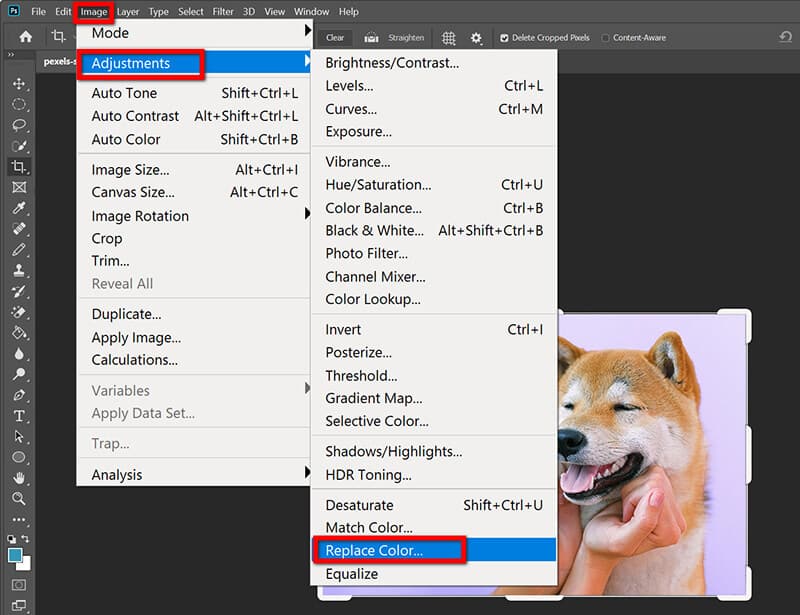
A pipetta segítségével jelölje ki a módosítani kívánt színt.
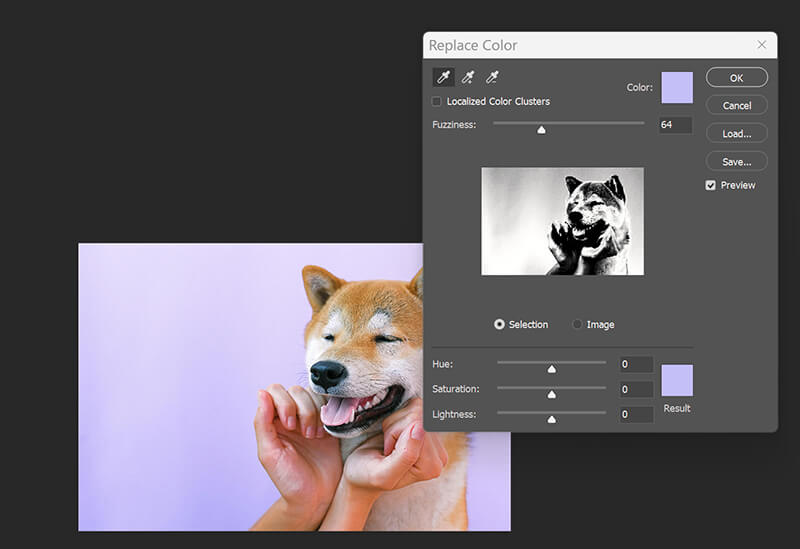
A kijelölés finomhangolásához állítsa be a homályosság csúszkáját.
Válaszd ki az új színt és kattints rendben.
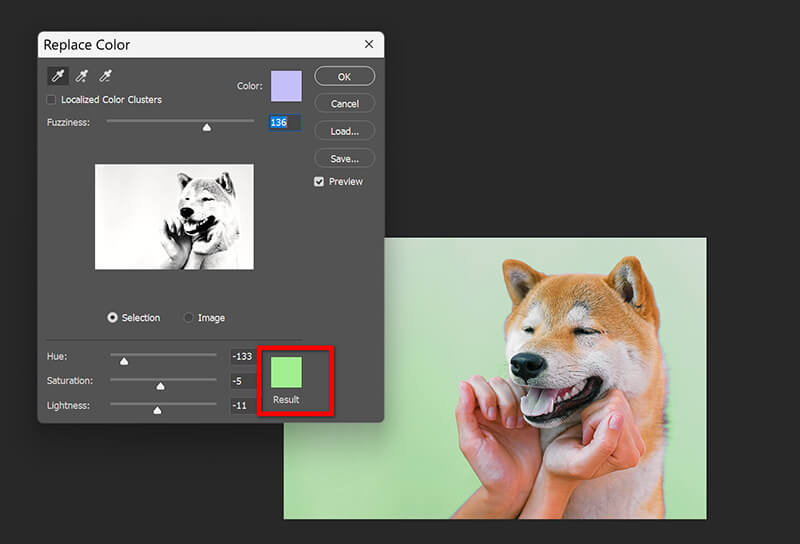
Ha meg szeretnéd változtatni egy kép háttérszínét a Photoshopban, egyszerűen Töröld a hátteret a Photoshopban először.
Színárnyalat/Telítettség eszköz
A Színárnyalat/Telítettség eszköz egy klasszikus módja a kép általános színegyensúlyának beállítására. Eltolhatja a kép összes színének árnyalatát, beállíthatja a telítettséget, hogy a színek élénkebbek vagy tompábbak legyenek, sőt, még a világosságot is beállíthatja.
Kattintson Kép > Korrekciók > Színárnyalat/Telítettség (vagy csak nyomd meg Ctrl/Cmd + U).
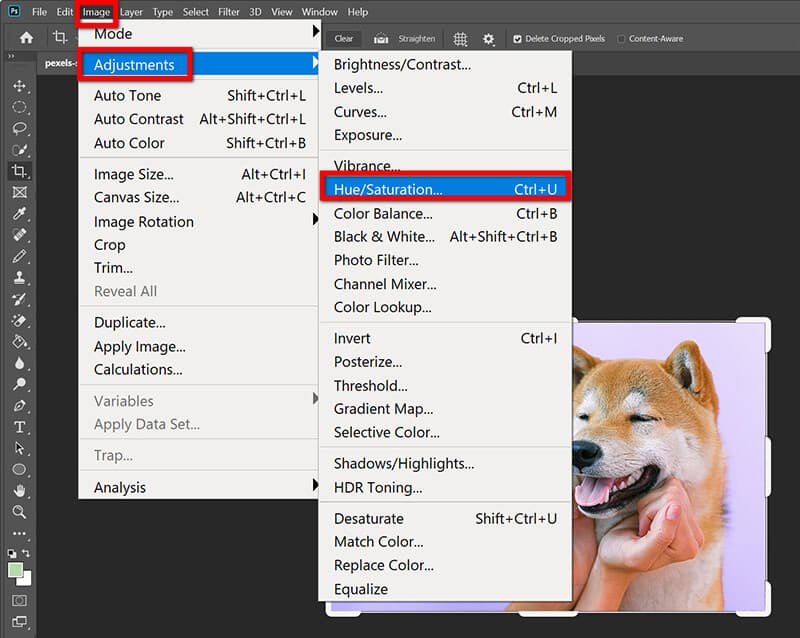
A legördülő menüben válaszd ki a célspecifikus színcsatornáidat (vörös, sárga, kék stb.).
Teljesen megváltoztathatod a színt (Színárnyalat), fokozza azt (Telítettség), vagy sötétítse/világosítsa (Könnyűség). Ezt használod, ha egy kép színét ingyen szeretnéd hidegebbé tenni a Photoshopban.
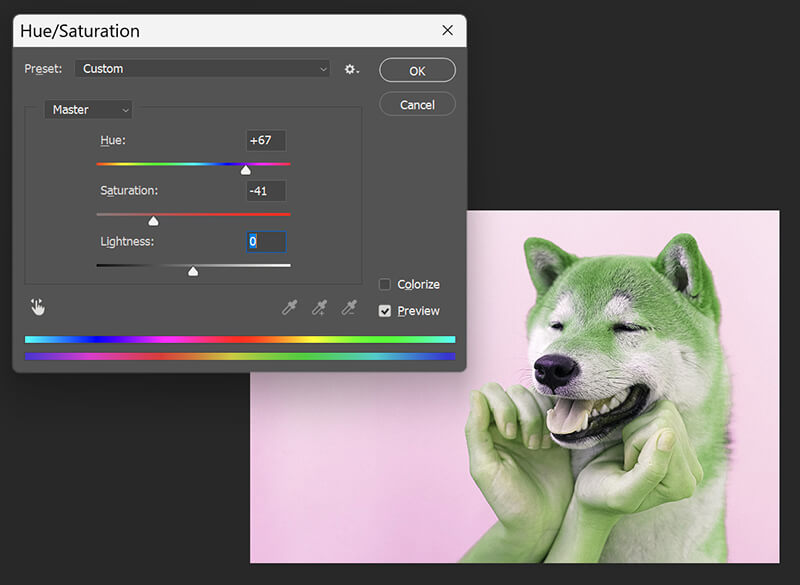
Imádom, hogy milyen gyorsan lehet teljesen átalakítani egy fotó hangulatát ezzel az eszközzel. Azonban azt tapasztaltam, hogy néha nehéz elkerülni a természetellenesnek tűnő eredményeket, ezért mindig fokozatos változtatásokra törekszem.
Színtartomány eszköz
Ha meghatározott színtartományokat szeretne módosítani, a Színválaszték eszköz egy nagyszerű lehetőség. Ez a funkció lehetővé teszi a képterületek szín szerinti kijelölését, így precíz módosításokat végezhet az egyes részeken anélkül, hogy a teljes képet megváltoztatná. Az egyetlen hátránya, hogy nem mindig ad tiszta kijelölést, különösen akkor, ha a módosítani kívánt színek hasonlóak a képen körülöttük lévő színekhez.
Forduljon a következőhöz: Kijelölés > Színtartomány.
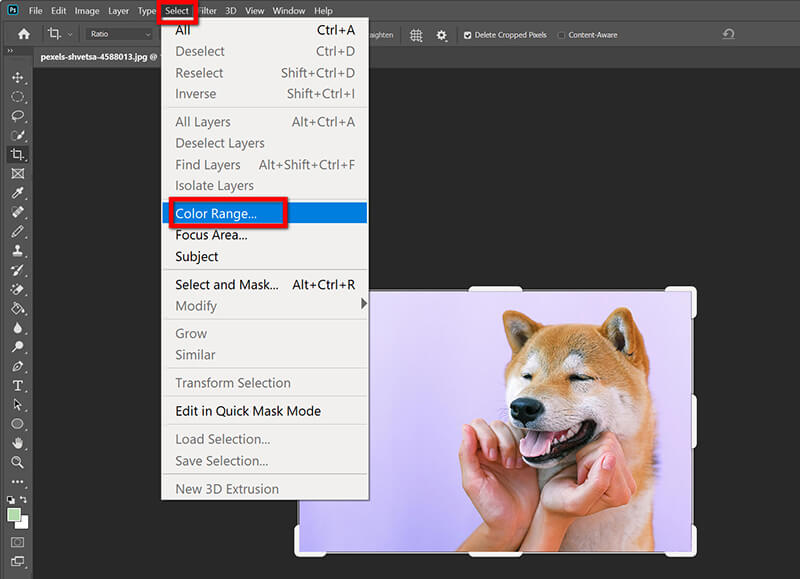
A pipetta segítségével válaszd ki a színt. Ezután állítsd be a homályosságot, és kattints. rendben.
Alkalmazzon új színt korrekciós rétegek segítségével.
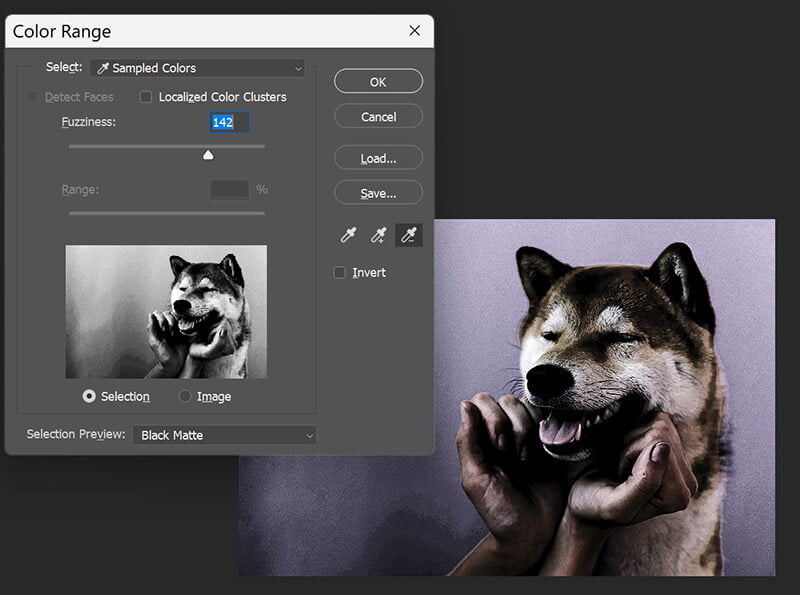
A Fontosság csúszka elsajátítása nehézkes lehet. Ha túl magasra van állítva, a kijelölés elhalványul; ha túl alacsonyra, a terület fele kimarad. A tökéletes kijelölési él eléréséhez tanulási görbe szükséges.
Ecset eszköz
További manuális beállításokhoz a Ecset eszköz segítségével bizonyos területeket a kívánt színnel átfesthetsz. Olyan, mintha egyéni festést adnál a képednek! Ez a módszer nagyszerű a nagyon specifikus színváltoztatásokhoz, de időigényes lehet, különösen részletes vagy nagyméretű képek esetén.
Kattints a Új réteg ikonra (egy pluszjellel ellátott négyzetre hasonlít) a Rétegek panelen.

Válassza ki a használni kívánt színt az Előtér színpalettájáról.
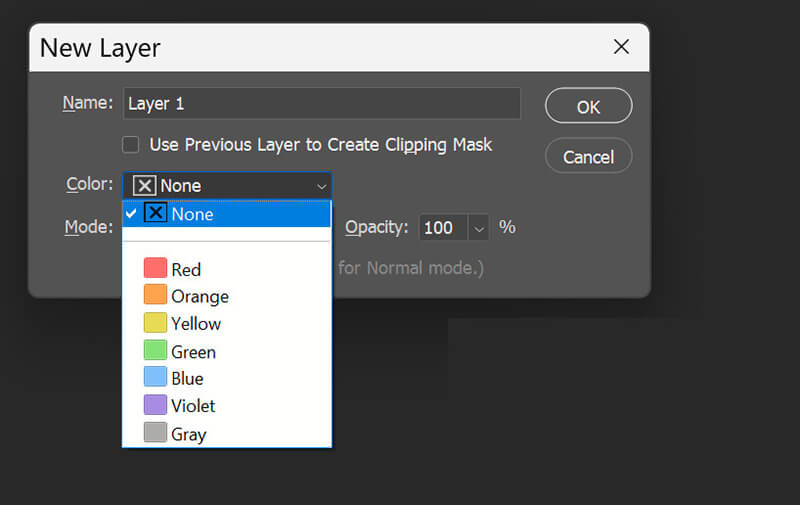
Válaszd ki a Ecset eszköz (B) és fesd át a kép átszínezni kívánt részét. Ezen a ponton egy tömör, csúnya színblokknak fog tűnni!
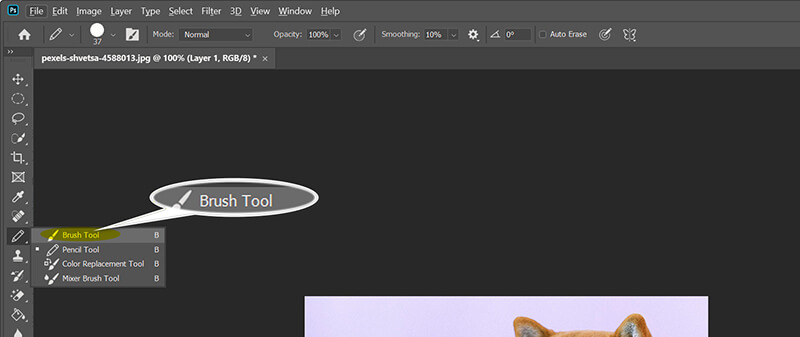
A Rétegek panelen módosítsa az új színréteg keverési módját a következőről: Normál nak nek SzínEz azonnal összekeveri az új színt az alatta lévő réteggel, felhasználva annak világossági és árnyékinformációit.

Végül adj hozzá egy rétegmaszkot a színréteghez. Egy fekete ecsettel óvatosan radírozhatod a színt azokról a területekről, amelyeket láthatóvá szeretnél tenni, például az éles szélekről vagy a fényes kiemelésekről.
Ez maszatos. Nagyon precíznek kell lenned az ecsetvonásokkal, és időt kell szánnod egy rétegmaszk hozzáadására, hogy pontosan letisztítsd a széleket, ami időigényes lehet.
2. rész: Hogyan módosíthatod egy kép színét a telefonodon
Ha útközben vagy, és meg kell változtatnod egy kép színét, rengeteg alkalmazás létezik, amelyekkel ezt közvetlenül a telefonodról is megteheted. Én személy szerint Androidon és iPhone-on is használok alkalmazásokat a gyors szerkesztéshez.
Egy alkalmazás, amit nagyon ajánlok, az SnapseedElérhető Androidra és iPhone-ra is, és hihetetlenül felhasználóbarát. Használhatod színek beállítására, szűrők alkalmazására, sőt akár átfedések hozzáadására is, hogy klassz effekteket hozz létre. A legjobb az egészben, hogy nincs szükség sok tapasztalatra a használatához, így nagyszerű választás kezdőknek.
A kép színeinek beállításához a Kép finomhangolása és a Szelektív eszközök verhetetlenek.
Először koppintson a plusz ikonra a fotó kiválasztásához. Ezután navigáljon a következőhöz: Eszközök lapon.
Megjegyzés: Mielőtt beállítaná a kép színét, használhatja a többi eszközt is a következőhöz: vágd ki a képet.
Koppintson a Szelektív, majd koppintson a kép módosítani kívánt részére. Egy kis gombostű jelenik meg.

Két ujjal csípje össze és nagyítsa a kijelölő kört, hogy csak a képen újraszínezni kívánt területet fedje le.
Pöccintsen felfelé vagy lefelé a különböző beállítások közötti váltáshoz, majd válassza ki Telítettség vagy Melegség (ami befolyásolja a színárnyalatot).
Húzza az ujját balra vagy jobbra a színintenzitás csökkentéséhez vagy növeléséhez, vagy a kép ingyenesen hűvösebbé tételéhez!
Végül üss Export hogy megmentsd a gyönyörűen újraszínezett képedet.

Egy hátránya azonban, hogy egyes fejlett eszközökhöz előfizetés szükséges, bár az ingyenes verzió továbbra is rengeteg lehetőséget kínál.
3. rész: Hogyan változtassuk meg a kép színét online
Nem mindenkinek van hozzáférése a Photoshophoz, és talán te sem akarsz órákat tölteni bonyolult szoftverek elsajátításával. Szerencsére számos online eszköz lehetővé teszi a képszínek ingyenes módosítását, közvetlenül a böngésződben.
ArkThinker Ingyenes online képfelskálázó mesterséges intelligenciával
Ha egy egyszerű és ingyenes módszert keresel egy kép színének megváltoztatására, ArkThinker Ingyenes AI képfelskálázó jó választás. Ez az eszköz nemcsak a képek felskálázását teszi lehetővé, hanem a képek színeinek egyszerű beállítását is. A színmódosítás azonban csak akkor működik, ha finomítani szeretnéd az arcfotódat. Automatikusan beállítja a kép színét a minőség javítása érdekében, és a fénykép színe nem szabható testre.
Menj ArkThinker Ingyenes AI képfelskálázó a számítógépén vagy mobiltelefonján lévő böngészőjén keresztül. Kattintson a Fénykép feltöltése gombra, majd válassza ki a javítani és színkorrigálni kívánt fényképet.

Válassz egy felskálázási opciót (pl. 2x vagy 4x). A mesterséges intelligencia azonnal megkezdi a feldolgozást. Ez a folyamat automatikusan elvégzi a varázslatot, korrigálja a színeket és a részleteket.
Miután a folyamat befejeződött, tekintse meg a kép előnézetét. Észre fogja venni a fokozott részleteket és a sokkal élénkebb, pontosabb színeket. Kattintson Megment optimalizált fotó exportálásához.

A mesterséges intelligencia által vezérelt funkció azt jelenti, hogy elvégzi helyetted a nehéz munkát, azonnal korrigálja a rossz színegyensúlyt, és tisztábbá, élénkebbé teszi a képet. Nagyszerű kötegelt feldolgozáshoz vagy régi, alacsony minőségű fényképek javításához, amelyek teljes színátalakítást igényelnek. Mivel ez egy felskálázó, az elsődleges célja nem a manuális színváltás. Ha egy piros inget kékre kell cserélnem, ez nem a megfelelő eszköz.
Canva
A Canva egy másik kiváló, felhasználóbarát eszköz a képek színének megváltoztatásához a Canvában. Ezt az online platformot gyakran használják közösségi média bejegyzések és grafikák létrehozására, és egyszerű, mégis hatékony képszerkesztő eszközöket is kínál. A Canva segítségével beállíthatod a fényerőt, a kontrasztot és a telítettséget, hogy a kép színei kiemelkedjenek. Tetszik, hogy milyen egyszerű használni, és hogy mennyi funkció érhető el ingyenesen. Egy hátránya azonban, hogy egyes fejlett színfunkciók fizetős előfizetéshez kötöttek.
Nyisd meg a Canvát, és hozz létre egy új dizájnt (pl. Instagram-bejegyzést). Töltsd fel a képet, és húzd a vászonra.

Kattintson a képre, majd kattintson a Szerkesztés gombra (a felső menüsorban található).
Görgess lejjebb az oldalsávon, amíg meg nem találod a Hatások szakaszt, és válassza ki Kéttónusú.
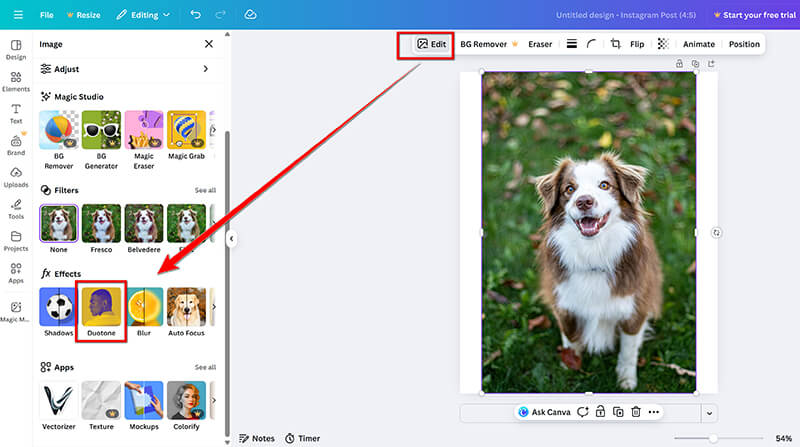
Görgess lejjebb az oldalsávon, amíg meg nem találod a Hatások szakaszt, és válassza ki Kéttónusú.
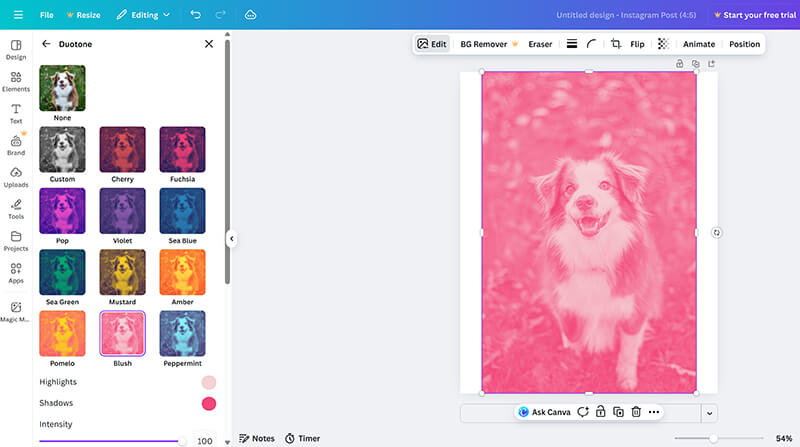
Végül kattintson Ossza meg a jobb felső sarokban, majd Letöltés. Ezután ki kell választania a színes kép kimeneti formátumát és felbontását. Az ingyenes verzióban azonban exportálhatja a 1080p képet. Ha nagyobb felbontásra van szüksége, elő kell fizetnie, vagy felskálázza a képet 4K-ra e bejegyzés elolvasásával.
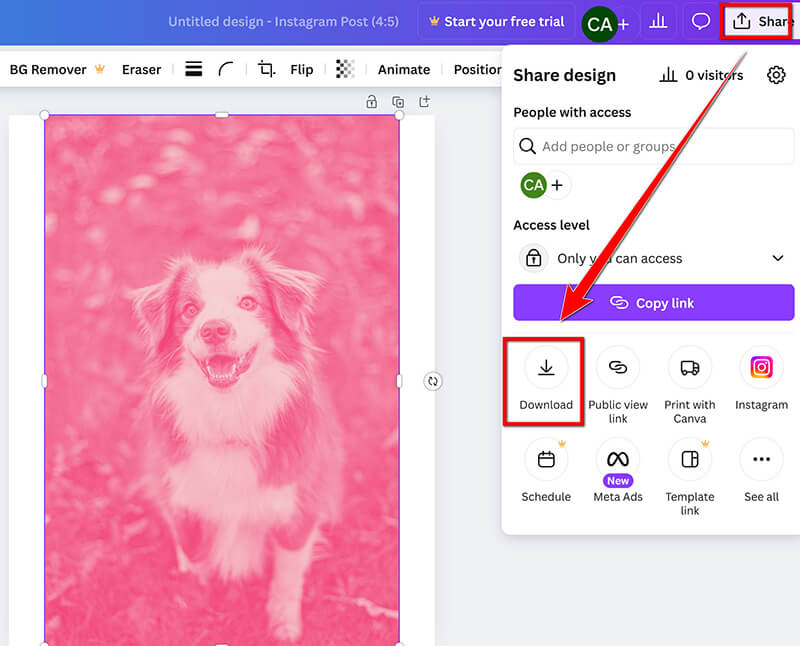
Hihetetlenül gyors és egy teljes tervezőcsomagba integrálható. A Duotone effekt tökéletes egy divatos, egyszínű megjelenés létrehozásához, és a kép és a szöveg/elemek színét egyszerre módosíthatod, ami hatalmas időmegtakarítást jelent. Az ingyenes verzió manuális színbeállítási vezérlői azonban kevésbé kifinomultak, mint a Photoshopé. Ha egy adott, kis területen próbálod meg módosítani a kép színeit, csalódni fogsz a kijelölőeszközök hiányában.
4. rész: Tippek a legjobb megjelenés eléréséhez
Most, hogy már tudja, hogyan módosíthatja egy kép színét, íme néhány tipp a legjobb eredmény eléréséhez:
• Finom korrekciók alkalmazása
A kép színeinek megváltoztatásakor gyakran a finom változtatások a leghatékonyabbak. A túlzásba vitt változtatások természetellenesnek tűnhetnek a képen. Kezdje apró módosításokkal, és fokozatosan növelje azokat.
• Gondoljon a hangulatra
A színek teljesen megváltoztathatják egy kép hangulatát. A meleg tónusok (vörös, narancs) energiát keltenek, míg a hideg tónusok (kék, zöld) nyugtató és pihentető hatást keltenek.
• Ne feledkezz meg a kontrasztról
Néha már a kontraszt egyszerű módosításával is kiemelkedhetnek a színek. Ne félj kísérletezni a szintekkel, amíg el nem éred a tökéletes megjelenést.
• Rétegek használata
A Photoshopban vagy bármely más haladó szerkesztőben rétegek segítségével módosíthatod a színeket roncsolásmentesen. Így bármikor visszamehetsz és szükség esetén finomhangolhatod a dolgokat.
• Előnézet a közzététel előtt
Sok alkalmazás és szoftver lehetővé teszi a módosítások előzetes megtekintését a véglegesítés előtt. Mindig használd ezt a funkciót, hogy lásd, hogyan néznek ki a színek különböző fényviszonyok között.
5. rész: GYIK
Meg lehet ingyen változtatni egy kép színét?
Igen! Számos ingyenes eszköz létezik, mint például a Canva, az ArkThinker és a Snapseed, amelyekkel egy kép színét is ingyenesen megváltoztathatod. Egyes funkciók előfizetéshez kötöttek lehetnek, de az alapvető eszközök általában ingyenesek.
Hogyan tehetek egy kép színét ingyen hűvösebbé?
A kép színeit csökkentheted a hőmérsékletük módosításával olyan eszközökben, mint a Canva vagy a Photoshop. Egyszerűen csökkentsd a kép hőmérsékletét, és hidegebb (kékebb) tónust fogsz látni.
Mi a különbség a színárnyalat és a telítettség között?
Gondolj bele: a színárnyalat a szín típusa (Vörös? Kék? Sárga?). A színárnyalat eltolása a kép színét vörösről zöldre változtatja. A telítettség a szín intenzitása (A piros szuper élénk és élénk, vagy matt és szürkés?). Ezek együttesen segítenek a kép színeinek beállításában.
Következtetés
Kép színének módosítása egy szórakoztató és kreatív folyamat, és nem kell profi tervezőnek lenned hozzá. A Photoshoptól a mobilalkalmazásokon át a különféle online eszközökig minden igényre van lehetőség. Különböző módszerekkel kísérletezve megtanulhatod, hogyan állíthatod be a kép színeit, hogyan teheted őket hűvösebbé, vagy hogyan színezheted át a képet a stílusodnak megfelelően. Csak ne felejtsd el, hogy szánj rá időt, és élvezd a folyamatot. Gyakorlással képes leszel a képeidnek pontosan a kívánt megjelenést adni, legyen szó élénk színfoltról vagy finomabb, nyugtatóbb tónusról. Jó szerkesztést!
Mi a véleményed erről a bejegyzésről? Kattintson a bejegyzés értékeléséhez.
Kiváló
Értékelés: 4.9 / 5 (alapján 499 szavazatok)


